So entfernen Sie den AIVARAT Fernzugrifftrojaner (RAT) von Ihrem Android-Gerät
TrojanerAuch bekannt als: AIVARAT Fernzugrifftrojaner
Der kostenlose Scanner prüft, ob Ihr Computer infiziert ist.
JETZT ENTFERNENUm das Produkt mit vollem Funktionsumfang nutzen zu können, müssen Sie eine Lizenz für Combo Cleaner erwerben. Auf 7 Tage beschränkte kostenlose Testversion verfügbar. Eigentümer und Betreiber von Combo Cleaner ist RCS LT, die Muttergesellschaft von PCRisk.
Was ist AIVARAT?
AIVARAT ist eine bösartige Software, die als Fernzugriffstrojaner (RAT - Remote Access Trojan) klassifiziert wird. Dieses Programm zielt auf Android-Betriebssysteme (OS) ab. RATs sind so konzipiert, dass sie den Fernzugriff auf und die Kontrolle über infizierte Rechner ermöglichen.
AIVARAT ist ein multifunktionaler Trojaner - er kann daher ein hohes Maß an Kontrolle über Geräte ausüben und verfügt über verschiedene Fähigkeiten zum Diebstahl von Informationen. Darüber hinaus gibt es eine weitere Version von AIVARAT, die als datenverschlüsselnde und bildschirmsperrende Ransomware agieren können.
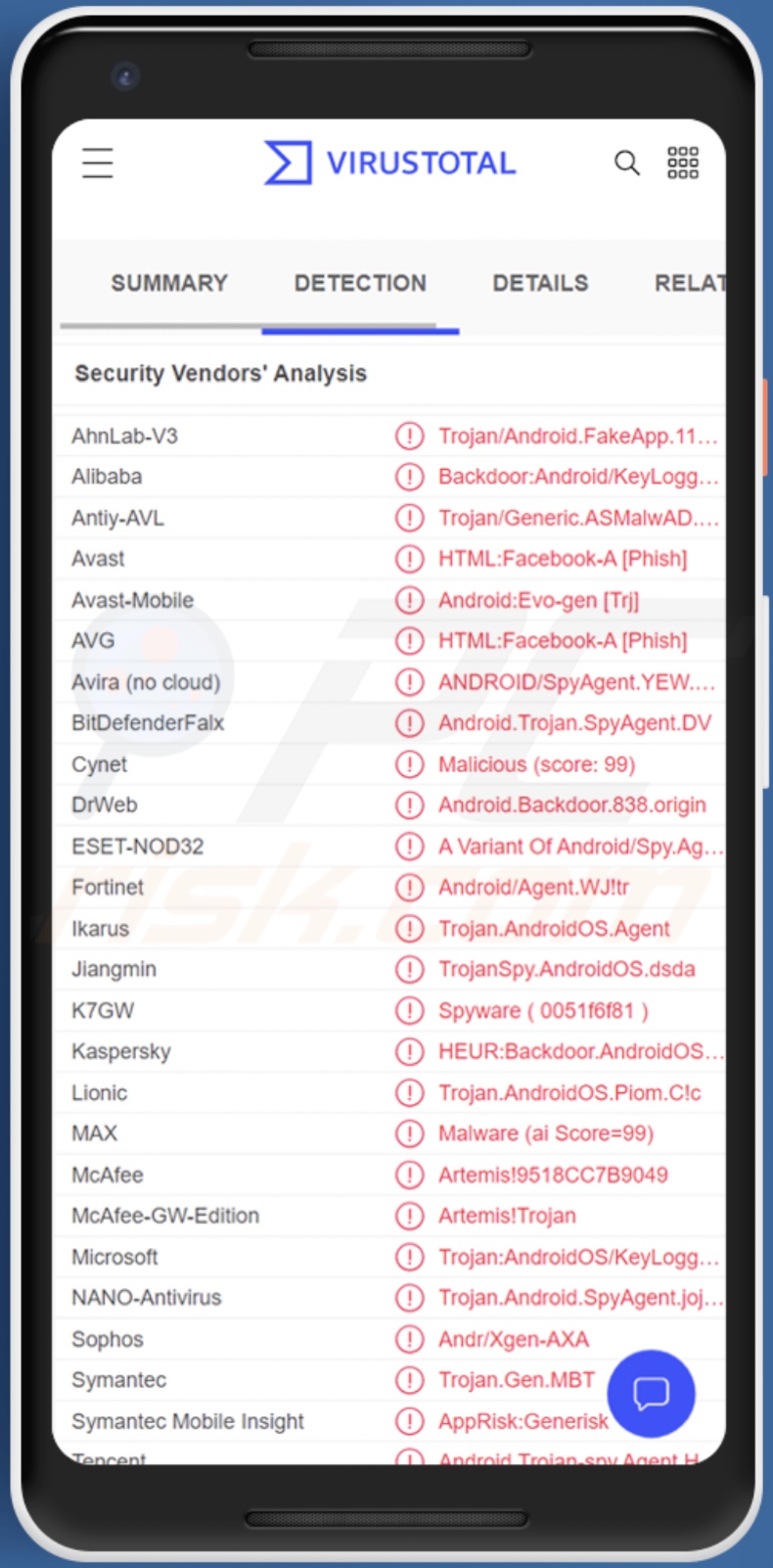
Übersicht über AIVARA Malware
Wie in der Einleitung erwähnt, ermöglicht AIVARAT den Fernzugriff auf und die Kontrolle über infizierte Rechner. Dieser RAT kann eine Vielzahl von Informationen extrahieren, z. B. Systemdaten abrufen, Dateien des internen Speichers lesen, eine Liste der installierten Anwendungen abrufen, jede Art von Medien vom Gerät herunterladen usw. AIVARAT kann Admin-Berechtigungen erhalten und Shell-Befehle ausführen.
Dieser Trojaner ist auch in der Lage, Kontaktinformationen zu verwalten, z. B. Kontaktlisten und Anrufprotokolle zu erfassen, sowie SMS zu lesen und zu versenden. Auch das Abrufen von Benachrichtigungen gehört zu den Möglichkeiten von AIVARAT. Eine weitere Fähigkeit dieses Programms, Daten zu stehlen, ist das Keylogging (Aufzeichnung von Tastatureingaben).
Außerdem kann dieser RAT Phishing-Bildschirme anzeigen (z. B. gefälschte Anmeldeseiten, wenn die echte App geöffnet wird). AIVARAT kann auch jede beliebige Website fördern (z. B. Phishing, Malware-Verbreitung usw.), indem es falsche Meldungen anzeigt.
Zu den weiteren Funktionen dieses Trojaners gehören das Ändern von Hintergrundbildern, das Vibrieren des Telefons, die Aufnahme von Audiodaten und die Wiedergabe von Musik über das Gerät. Zu den Techniken von AIVARAT zur Sicherstellung der Persistenz gehört die automatische Ausführung nach einem Neustart des Systems und nach dem Eingang einer neuen Meldung.
Darüber hinaus gibt es eine Version von AIVARAT mit zusätzlichen Funktionen und Verbesserungen. Diese Variante versteckt ihre bösartige Anwendung gründlicher, was ihre Entdeckung erschwert. Diese Version kann nicht nur Dateien lesen, sondern sie auch löschen. Der Trojaner kann SIM-Kartendaten abrufen und sogar Fotos über die Kamera(s) des Geräts aufnehmen.
Am wichtigsten ist jedoch, dass diese Variante von AIVARAT als Ransomware fungieren kann. Er ist in der Lage, die Dateien der Opfer zu verschlüsseln und eine Benachrichtigung anzuzeigen, in der Lösegeld für die Entschlüsselung gefordert wird. Außerdem kann es das Gerät mit einem vierstelligen PIN-Code sperren. Andernfalls kann diese Version einen dauerhaften Datenverlust verursachen.
Zusammenfassend lässt sich sagen, dass AIVARAT-Infektionen zu ernsthaften Datenschutzproblemen, finanziellen Einbußen und Identitätsdiebstahl führen können. Wenn Sie den Verdacht haben, dass Ihr Android-Gerät bereits mit AIVARAT (oder anderer Malware) infiziert ist, raten wir Ihnen dringend, ein Antivirenprogramm zu verwenden, um die Infektion sofort zu beseitigen.
| Name | AIVARAT Fernzugrifftrojaner |
| Art der Bedrohung | Android Malware, bösartige Anwendung, RAT (Remote Access Trojan - Fernzugriffstrojaner), Ransomware, dateienverschlüsselnder Virus, Bildschirmsperre, Password-Diebstahlprogramm. |
| Erkennungsnamen | Avast-Mobile (Android:Evo-gen [Trj]), DrWeb (Android.Backdoor.838.origin), ESET-NOD32 (eine Variante von Android/Spy.Agent.BZV), Kaspersky (HEUR:Backdoor.AndroidOS.Agent.fm), vollständige Liste (VirusTotal) |
| Symptome | Das Gerät läuft langsam, die Systemeinstellungen werden ohne Erlaubnis des Benutzers geändert, der Daten- und Akkuverbrauch steigt erheblich, Browser leiten auf fragwürdige Webseiten weiter. Auf Ihrem Gerät gespeicherte Dateien können nicht geöffnet werden, es wird eine Lösegeldforderung angezeigt. Cyberkriminelle verlangen die Zahlung eines Lösegelds (in der Regel in Bitcoins), um Ihre Dateien zu entsperren. |
| Verbreitungsmethoden | Infizierte E-Mail-Anhänge, bösartige Online-Werbung, Social Engineering, betrügerische Anwendungen, betrügerische Webseiten. |
| Schaden | Gestohlene persönliche Informationen (private Nachrichten, Anmeldedaten/Passwörter usw.), verringerte Geräteleistung, schnelles Entladen des Akkus, verringerte Internetgeschwindigkeit, große Datenverluste, finanzielle Einbußen, gestohlene Identität (bösartige Anwendungen können Kommunikationsanwendungen missbrauchen). |
| Malware-Entfernung (Windows) |
Um mögliche Malware-Infektionen zu entfernen, scannen Sie Ihren Computer mit einer legitimen Antivirus-Software. Unsere Sicherheitsforscher empfehlen die Verwendung von Combo Cleaner. Combo Cleaner herunterladenDer kostenlose Scanner überprüft, ob Ihr Computer infiziert ist. Um das Produkt mit vollem Funktionsumfang nutzen zu können, müssen Sie eine Lizenz für Combo Cleaner erwerben. Auf 7 Tage beschränkte kostenlose Testversion verfügbar. Eigentümer und Betreiber von Combo Cleaner ist RCS LT, die Muttergesellschaft von PCRisk. |
Ähnliche Malware-Beispiele
Wir haben unzählige bösartige Programme analysiert, die Android-Betriebssysteme infizieren; Sandro RAT, BRATA RAT und MRAT sind einige Beispiele für Fernzugriffstrojaner, und Lucy, Hackerz - sind Beispiele für Ransomware, die auf diese Betriebssysteme abzielt.
Es muss erwähnt werden, dass Malware verschiedene Fähigkeiten in unterschiedlichen Kombinationen haben kann. Unabhängig davon, wie bösartige Software funktioniert, gefährdet ihr Vorhandensein auf einem System die Integrität des Geräts und die Sicherheit der Benutzer. Daher müssen alle Bedrohungen sofort nach ihrer Entdeckung entfernt werden.
Wie hat AIVARAT mein Gerät infiltriert?
Analysten bei Cyble Research Labs haben entdeckt, dass AIVARAT auf Telegram und in verschiedenen Hackerforen zum Verkauf angeboten wird. Wie bei jeder Malware, die auf diese Weise zur Verfügung gestellt wird, hängt die Verbreitung von den Cyberkriminellen ab, die sie gerade benutzen.
Im Allgemeinen wird Schadsoftware durch Phishing und Social-Engineering-Techniken verbreitet. Sie ist typischerweisel als gewöhnliche Software/Medien getarnt oder mit ihnen gebündelt (zusammen gepackt).
Zu den häufigsten Verbreitungsmethoden gehören: bösartige Anhänge/Links in Spam-Mails (z. B. E-Mails, SMS, PN/DN usw.), Drive-by-Downloads (heimliche und betrügerische Downloads), dubiose Download-Kanäle (z. B. inoffizielle und Freeware-Webseiten, Peer-to-Peer-Tauschnetzwerke usw.), illegale Programmaktivierungswerkzeuge ("Cracks"), Online-Betrügereien, gefälschte Updates und Malvertising (bösartige Werbung).
Wie kann man die Installation von Malware vermeiden?
Wir empfehlen dringend, Software zu recherchieren und nur von offiziellen und verifizierten Kanälen herunterzuladen. Außerdem müssen alle Programme mit Funktionen/Werkzeuge aktiviert und aktualisiert werden, die von echten Entwicklern bereitgestellt werden, da illegale Aktivierungswerkzeuge ("Cracks") und gefälschte Updater Malware enthalten können.
Wir raten zur Vorsicht bei eingehender Post. Die Anhänge und Links, die in verdächtigen E-Mails/SMS/Nachrichten gefunden werden, dürfen nicht geöffnet werden, da dies zu einer Systeminfektion führen kann.
Es ist von entscheidender Bedeutung, dass ein seriöses Antivirenprogramm installiert und auf dem neuesten Stand ist. Diese Software muss verwendet werden, um regelmäßige Systemscans durchzuführen und erkannte Bedrohungen zu entfernen.
Aussehen der AIVARAT-Malware in Hackerforen (GIF):
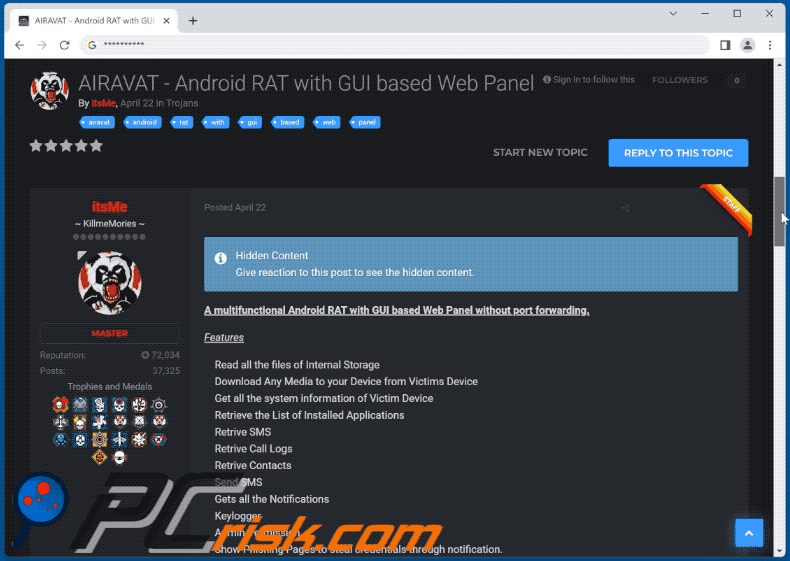
Schnellmenü:
- Einleitung
- Den Browserverlauf vom Chrome Internetbrowser löschen
- Browserbenachrichtigungen im Chrome Internetbrowser deaktivieren
- Den Chrome Internetbrowser zurücksetzen
- Den Browserverlauf vom Firefox Internetbrowser löschen
- Browserbenachrichtigungen im Firefox Internetbrowser deaktivieren
- Den Firefox Internetbrowser zurücksetzen
- Potenziell unerwünschte und/oder bösartige Anwendungen deinstallieren
- Das Android Gerät im "Abgesicherten Modus" starten
- Den Akku-Verbrauch verschiedener Anwendungen überprüfen
- Den Datenverbrauch verschiedener Anwendungen überprüfen
- Die neuesten Software-Updates installieren
- Das System auf Werkseinstellungen zurücksetzen
- Anwendungen mit Administratorenrechten deaktivieren
Den Verlauf vom Chrome Internetbrowser löschen:

Tippen Sie auf die Schaltfläche „Menü“ (drei Punkte in der rechten oberen Ecke des Bildschirms) und wählen Sie in dem geöffneten Aufklappmenü „Verlauf“.

Tippen Sie auf "Browserdaten löschen", wählen Sie die Registerkarte "ERWEITERT", wählen Sie den Zeitraum und die Arten von Dateien, die Sie löschen möchten und tippen Sie auf "Daten löschen".
[Zurück zum Inhaltsverzeichnis]
Browserbenachrichtigungen im Internetbrowser Chrome deaktivieren:

Tippen Sie auf die Schaltfläche „Menü“ (drei Punkte in der rechten oberen Ecke des Bildschirms) und wählen Sie in dem geöffneten Aufklappmenü „Einstellungen“.

Scrollen Sie nach unten, bis Sie die Option „Seiten-Einstellungen“ sehen und tippen Sie darauf. Scrollen Sie nach unten, bis Sie die Option „Benachrichtigungen“ sehen und tippen Sie darauf.

Suchen Sie die Webseiten, die Browserbenachrichtigungen übermitteln, tippen Sie auf sie und klicken Sie auf „Löschen und Zurücksetzen“. Dadurch werden die Berechtigungen entfernt, die diesen Webseiten erteilt wurden, um Benachrichtigungen zu übermitteln. Falls Sie dieselbe Seite jedoch erneut besuchen, wird sie möglicherweise erneut um eine Berechtigung bitten. Sie können wählen, ob Sie diese Berechtigungen erteilen möchten oder nicht (falls Sie dies ablehnen, geht die Webseite zum Abschnitt „Blockiert“ über und wird Sie nicht länger um die Berechtigung bitten).
[Zurück zum Inhaltsverzeichnis]
Den Internetbrowser Chrome zurücksetzen:

Gehen Sie auf „Einstellungen“, scrollen Sie nach unten, bis Sie „Apps“ sehen und tippen Sie darauf.

Scrollen Sie nach unten, bis Sie die Anwendung „Chrome“ finden, wählen Sie sie aus und tippen Sie auf die Option „Speicher“.

Tippen Sie auf „SPEICHER VERWALTEN“, dann auf „ALLE DATEN LÖSCHEN“ und bestätigen Sie die Aktion durch das Tippen auf „OK“. Beachten Sie, dass durch das Zurücksetzen des Browsers alle in ihm gespeicherten Daten gelöscht werden. Daher werden alle gespeicherten Anmeldedaten/Passwörter, der Browserverlauf, Nicht-Standardeinstellungen und andere Daten gelöscht werden. Sie müssen sich auch bei allen Webseiten erneut anmelden.
[Zurück zum Inhaltsverzeichnis]
Den Verlauf vom Firefox Internetbrowser löschen:

Tippen Sie auf die Schaltfläche „Menü“ (drei Punkte in der rechten oberen Ecke des Bildschirms) und wählen Sie in dem geöffneten Aufklappmenü „Verlauf“.

Scrollen Sie nach unten, bis Sie „Private Daten löschen“ sehen, und tippen Sie darauf. Wählen Sie die Arten von Dateien aus, die Sie entfernen möchten, und tippen Sie auf „DATEN LÖSCHEN“.
[Zurück zum Inhaltsverzeichnis]
Browserbenachrichtigungen im Internetbrowser Firefox deaktivieren:

Besuchen Sie die Webseite, die Browser-Benachrichtigungen übermittelt, tippen Sie auf das Symbol links in der URL-Leiste (das Symbol ist nicht unbedingt ein „Schloss“) und wählen Sie „Seiten-Einstellungen bearbeiten“.

Erklären Sie sich in dem geöffneten Dialogfenster mit der Option „Benachrichtigungen“ einverstanden und tippen Sie auf „LÖSCHEN“.
[Zurück zum Inhaltsverzeichnis]
Den Internetbrowser Firefox zurücksetzen:

Gehen Sie auf „Einstellungen“, scrollen Sie nach unten, bis Sie „Apps“ sehen und tippen Sie darauf.

Scrollen Sie nach unten, bis Sie die Anwendung „Firefox“ finden, wählen Sie sie aus und tippen Sie auf die Option „Speicher“.

Tippen Sie auf „DATEN LÖSCHEN“ und bestätigen Sie die Aktion, indem Sie auf „LÖSCHEN“ tippen. Beachten Sie, dass durch das Zurücksetzen des Browsers alle in ihm gespeicherten Daten gelöscht werden. Daher werden alle gespeicherten Anmeldedaten/Passwörter, der Browserverlauf, Nicht-Standardeinstellungen und andere Daten gelöscht werden. Sie müssen sich auch bei allen Webseiten erneut anmelden.
[Zurück zum Inhaltsverzeichnis]
Potenziell unerwünschte und/oder bösartige Anwendungen deinstallieren:

Gehen Sie auf „Einstellungen“, scrollen Sie nach unten, bis Sie „Apps“ sehen und tippen Sie darauf.

Scrollen Sie nach unten, bis Sie eine potenziell unerwünschte und/oder bösartige Anwendung sehen, wählen Sie sie aus und tippen Sie auf „Deinstallieren“. Falls Sie die ausgewählte App aus irgendeinem Grund nicht entfernen können (z.B. wenn Sie von einer Fehlermeldung veranlasst werden), sollten Sie versuchen, den „Abgesicherten Modus“ zu verwenden.
[Zurück zum Inhaltsverzeichnis]
Das Android-Gerät im „Abgesicherten Modus“ starten:
Der „Abgesicherte Modus“ im Android-Betriebssystem deaktiviert vorübergehend die Ausführung aller Anwendungen von Drittanbietern. Die Verwendung dieses Modus ist eine gute Möglichkeit, verschiedene Probleme zu diagnostizieren und zu lösen (z.B. bösartige Anwendungen zu entfernen, die Benutzer daran hindern, dies zu tun, wenn das Gerät „normal“ läuft).

Drücken Sie die „Einschalttaste“ und halten Sie sie gedrückt, bis der Bildschirm „Ausschalten“ angezeigt wird. Tippen Sie auf das Symbol „Ausschalten“ und halten Sie ihn gedrückt. Nach einigen Sekunden wird die Option „Abgesicherter Modus“ angezeigt und Sie können sie durch einen Neustart des Geräts ausführen.
[Zurück zum Inhaltsverzeichnis]
Den Akku-Verbrauch verschiedener Anwendungen überprüfen:

Gehen Sie auf "Einstellungen", scrollen Sie nach unten, bis sie "Gerätewartung" sehen und tippen Sie darauf.

Tippen Sie auf „Akku“ und überprüfen Sie die Verwendung der einzelnen Anwendungen. Seriöse/echte Anwendungen werden entwickelt, um so wenig Energie wie möglich zu verbrauchen, um die beste Benutzererfahrung zu bieten und Strom zu sparen. Daher kann ein hoher Akkuverbrauch darauf hinweisen, dass die Anwendung bösartig ist.
[Zurück zum Inhaltsverzeichnis]
Den Datenverbrauch verschiedener Anwendungen überprüfen:

Gehen Sie auf "Einstellungen", scrollen Sie nach unten, bis Sie "Verbindungen" sehen und tippen Sie darauf.

Scrollen Sie nach unten, bis Sie „Datenverbrauch" sehen, und wählen Sie diese Option aus. Wie beim Akku, werden seriöse/echte Anwendungen so entwickelt, dass der Datenverbrauch so weit wie möglich minimiert wird. Dies bedeutet, dass eine große Datennutzung auf die Präsenz von bösartigen Anwendungen hinweisen könnte. Beachten Sie, dass einige bösartige Anwendungen entwickelt werden könnten, um nur dann zu funktionieren, wenn das Gerät mit einem drahtlosen Netzwerk verbunden ist. Aus diesem Grund sollten Sie sowohl die mobile als auch die WLAN-Datennutzung überprüfen.

Falls Sie eine Anwendung finden, die viele Daten verwendet, obwohl Sie sie nie verwenden, empfehlen wir Ihnen dringend, sie so schnell wie möglich zu deinstallieren.
[Zurück zum Inhaltsverzeichnis]
Die neuesten Software-Updates installieren:
Die Software auf dem neuesten Stand zu halten, ist eine bewährte Vorgehensweise, wenn es um die Gerätesicherheit geht. Die Gerätehersteller veröffentlichen kontinuierlich verschiedene Sicherheits-Patches und Android-Updates, um Fehler und Mängel zu beheben, die von Cyberkriminellen missbraucht werden können. Ein veraltetes System ist viel anfälliger, weshalb Sie immer sicherstellen sollten, dass die Software Ihres Geräts auf dem neuesten Stand ist.

Gehen Sie auf „Einstellungen", scrollen Sie nach unten, bis Sie „Software-Update" sehen und tippen Sie darauf.

Tippen Sie auf „Updates manuell herunterladen“ und prüfen Sie, ob Updates verfügbar sind. Wenn ja, installieren Sie diese sofort. Wir empfehlen auch, die Option „Updates automatisch herunterladen“ zu aktivieren - damit kann das System Sie benachrichtigen, sobald ein Update veröffentlicht wird und/oder es automatisch installieren.
[Zurück zum Inhaltsverzeichnis]
Das System auf Werkseinstellungen zurücksetzen:
Das Ausführen eines „Werkseinstellungen“ ist eine gute Möglichkeit, alle unerwünschten Anwendungen zu entfernen, die Systemeinstellungen auf die Standardeinstellungen zurückzusetzen und das Gerät allgemein zu reinigen. Beachten Sie, dass alle Daten auf dem Gerät gelöscht werden, einschließlich Fotos, Video-/Audiodateien, Telefonnummern (die im Gerät gespeichert sind, nicht auf der SIM-Karte), SMS-Nachrichten und so weiter. D.h. das Gerät wird auf Werkseinstellunjgen zurückgesetzt.
Sie können auch die grundlegenden Systemeinstellungen und/oder schlicht die Netzwerkeinstellungen wiederherstellen.

Gehen Sie auf „Einstellungen", scrollen Sie nach unten, bis Sie „Über das Telefon" sehen und tippen Sie darauf.

Scrollen Sie nach unten, bis Sie „Wiederherstellen" sehen und tippen Sie darauf. Wählen Sie nun die Aktion, die Sie durchführen möchten:
„Einstellungen zurücksetzen" - alle Systemeinstellungen auf die Standardeinstellungen zurücksetzen;
"Netzwerkeinstellungen zurücksetzen" - alle netzwerkbezogenen Einstellungen auf die Standardeinstellungen zurücksetzen;
„Auf Werkszustand zurücksetzen" - setzen Sie das gesamte System zurück und löschen Sie alle gespeicherten Daten vollständig;
[Zurück zum Inhaltsverzeichnis]
Anwendungen mit Administratorrechten deaktivieren:
Falls eine bösartige Anwendung Administratorrechte erhält, kann dies das System ernsthaft beschädigen. Um das Gerät so sicher wie möglich zu halten, sollten Sie immer überprüfen, welche Apps solche Berechtigungen haben und diejenigen deaktivieren, die diese nicht haben sollten.

Gehen Sie auf „Einstellungen", scrollen Sie nach unten, bis Sie „Sperrbildschirm und Sicherheit" sehen und tippen Sie darauf.

Scrollen Sie nach unten, bis Sie "Andere Sicherheitseinstellungen" sehen, tippen Sie auf sie und dann auf "Administratoren-Apps des Geräts".

Identifizieren Sie Anwendungen, die keine Administratorrechte haben sollen, tippen Sie auf sie und dann auf „DEAKTIVIEREN“.
Häufig gestellte Fragen (FAQ)
Mein Android-Gerät ist mit AIVARAT-Malware infiziert. Sollte ich mein Speichergerät formatieren, um sie loszuwerden?
Nein, die Entfernung von AIVARAT macht eine Formatierung nicht erforderlich.
Was sind die größten Probleme, die AIVARAT-Malware verursachen kann?
Die Bedrohungen, die von einem Schadprogramm ausgehen, hängen von seinen Funktionen und der Vorgehensweise der Cyberkriminellen ab. AIVARAT ist ein Fernzugriffstrojaner (RAT - Remote Access Trojan) - eine Software, die entwickelt wurde, um Fernzugriff/Kontrolle über infizierte Geräte zu ermöglichen. Dieser Trojaner kann eine Vielzahl von Befehlen ausführen und ein breites Spektrum an sensiblen Daten extrahieren. Darüber hinaus kann eine Variante von AIVARAT als datenverschlüsselnde und bildschirmsperrende Ransomware agieren. Zusammenfassend lässt sich sagen, dass AIVARAT-Infektionen zu dauerhaftem Datenverlust, ernsthaften Datenschutzproblemen, finanziellen Einbußen und Identitätsdiebstahl führen können.
Was ist der Zweck von AIVARAT Malware?
Die meisten bösartigen Programme werden eingesetzt, um Einnahmen zu erzielen. Malware wird jedoch auch von Cyberkriminellen eingesetzt, um sich selbst zu amüsieren, Prozesse zu stören (z. B. Webseiten, Dienste, Unternehmen usw.), persönlichen Groll auszutragen und sogar einen politisch/geopolitisch motivierten Angriff zu starten.
Wie hat die AIVARAT-Malware mein Android-Gerät infiltriert?
Zu den beliebtesten Malware-Verbreitungstaktiken gehören: Drive-by-Downloads, bösartige Anhänge und Links in Spam-E-Mails/Nachrichten, Online-Betrügereien, nicht vertrauenswürdige Download-Quellen (z. B. Freeware- und Drittanbieter-Webseiten, P2P-Tauschnetzwerke usw.), Malvertising, illegale Software-Aktivierungswerkzeuge ("Cracking") und gefälschte Updates. Darüber hinaus können sich einige Schadprogramme über lokale Netzwerke und Wechseldatenträger (z. B. externe Festplatten, USB-Sticks usw.) selbst verbreiten.
Teilen:

Tomas Meskauskas
Erfahrener Sicherheitsforscher, professioneller Malware-Analyst
Meine Leidenschaft gilt der Computersicherheit und -technologie. Ich habe mehr als 10 Jahre Erfahrung in verschiedenen Unternehmen im Zusammenhang mit der Lösung computertechnischer Probleme und der Internetsicherheit. Seit 2010 arbeite ich als Autor und Redakteur für PCrisk. Folgen Sie mir auf Twitter und LinkedIn, um über die neuesten Bedrohungen der Online-Sicherheit informiert zu bleiben.
Das Sicherheitsportal PCrisk wird von der Firma RCS LT bereitgestellt.
Gemeinsam klären Sicherheitsforscher Computerbenutzer über die neuesten Online-Sicherheitsbedrohungen auf. Weitere Informationen über das Unternehmen RCS LT.
Unsere Anleitungen zur Entfernung von Malware sind kostenlos. Wenn Sie uns jedoch unterstützen möchten, können Sie uns eine Spende schicken.
SpendenDas Sicherheitsportal PCrisk wird von der Firma RCS LT bereitgestellt.
Gemeinsam klären Sicherheitsforscher Computerbenutzer über die neuesten Online-Sicherheitsbedrohungen auf. Weitere Informationen über das Unternehmen RCS LT.
Unsere Anleitungen zur Entfernung von Malware sind kostenlos. Wenn Sie uns jedoch unterstützen möchten, können Sie uns eine Spende schicken.
Spenden
▼ Diskussion einblenden